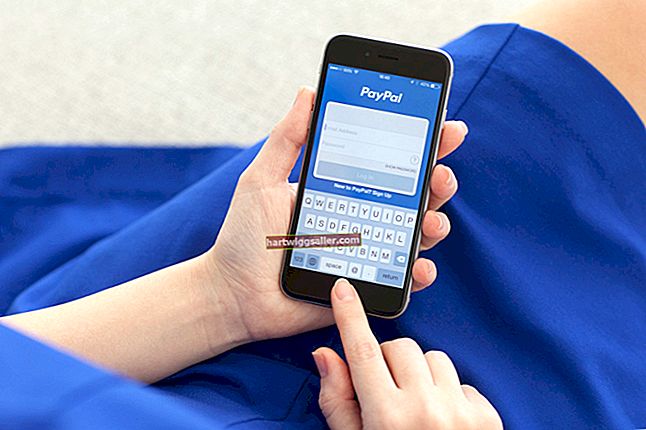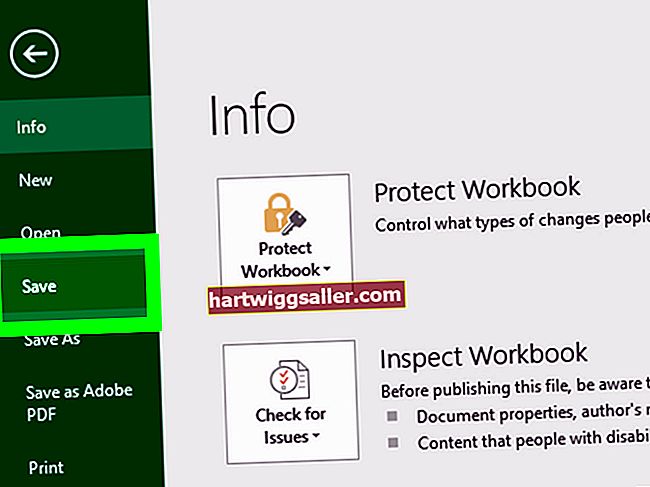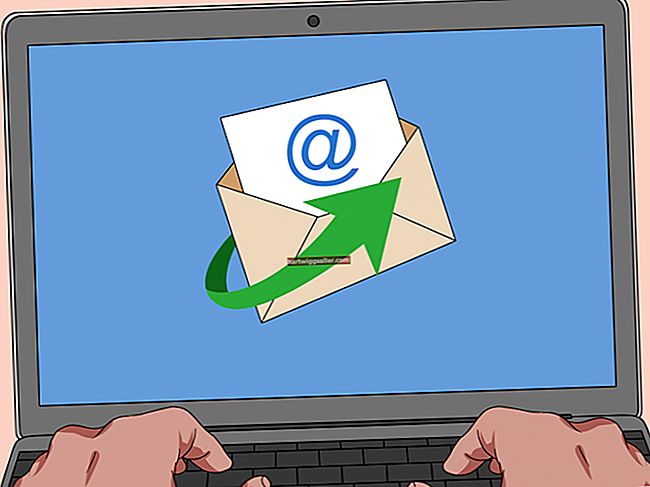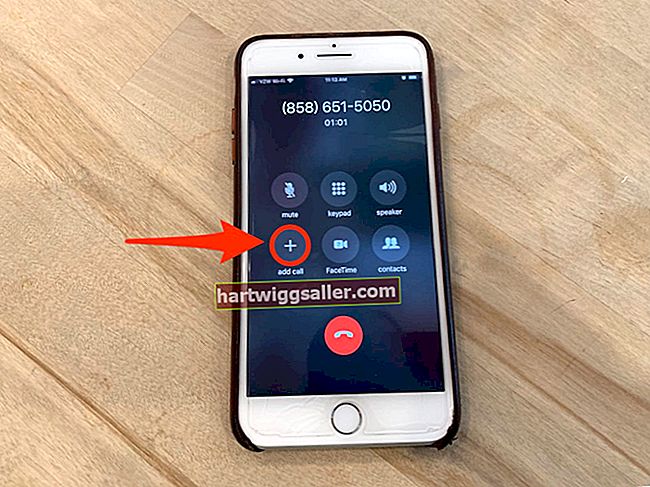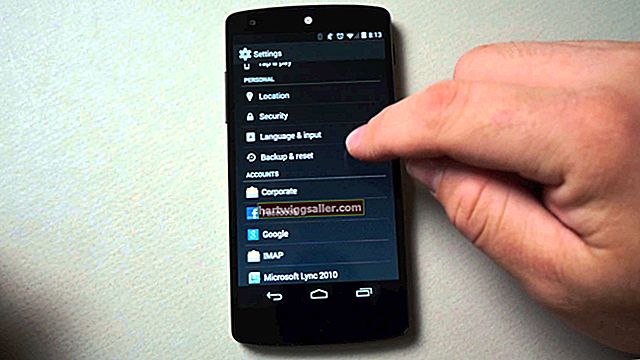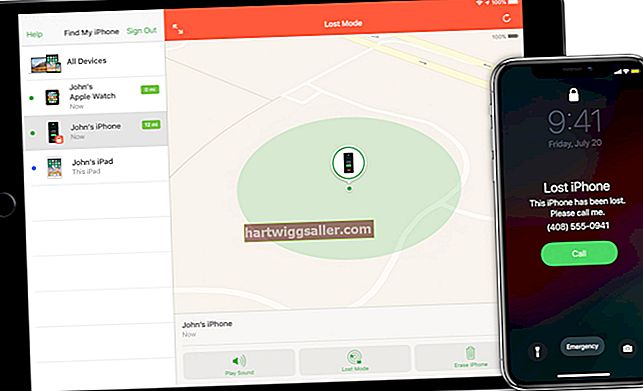Део ГНУ заједнице бесплатног софтвера, ГИМП - скраћеница од ГНУ Имаге Манипулатион Програм - нуди штедљиву и способну алтернативу скупом софтверу за уређивање слика попут Адобе Пхотосхоп, Мацпхун Луминар или Цорел ПаинтСхоп.
Попут тих програма, ГИМП-ови алати омогућавају вам да обрежете, слојите, прилагодите боју и на други начин измените дигиталне слике. Алати укључују колекцију аутоматских филтера који реплицирају различите графичке дизајне и уметничке стилове, од цртаних до уљаних слика. ГИМП је бесплатан за преузимање и употребу на Виндовс, Линук и ОС Кс платформама, а од августа 2018. достигао је верзију 2.10.6. Међутим, његов основни визуелни интерфејс остаје прилично доследан на различитим платформама и верзијама, тако да је поступак претварања фотографије у стил цртања линија сличан ономе без обзира на то како одлучили да користите софтвер. Да би фотографија изгледала као цртеж помоћу ГИМП-а, држите се софтверских филтера.
Оквирирајте слику
Кликните ГИМП-ов мени „Датотека“ и опцију „Отвори“ да бисте отворили фотографију коју желите да користите за креирање линије. ГИМП подржава формате датотека дигиталних слика, укључујући ЈПЕГ, ГИФ, ПНГ и ТИФФ.
Ако само желите да одређени одељак фотографије изгледа попут линијске слике, одаберите алатку за бесплатно одабир из оквира са алаткама (кликните на „Алати“, а затим на „Нова кутија са алаткама“ да би се појавио). Да бисте користили алатку за бесплатно бирање, држите притиснуто дугме за избор миша и превуците линију преко слике да бисте створили контуру - када направите затворену петљу, филтер цртања линија утицаће само на подручје унутар обриса. Прескочите Фрее Селецт Тоол и оставите слику онаквом каква јесте да бисте је у целини претворили у линијску уметност.
Постеризирајте слику
Кликните на „Боје“, која се налази међу опцијама попут „Датотека“ и „Алати“ на горњој траци са алаткама ГИМП-а, и изаберите „Постеризе“. Клизач који се појави омогућава вам да смањите укупан број боја на фотографији - у распону од две до 200 - што на крају олакшава ГИМП-у претварање визуелних података у слику сличну цртежу. Подесите клизач да бисте изабрали мање боја за мање детаљан цртеж линија и више боја за повећани ниво детаља.
Обавезно означите поље за потврду „Преглед“ да бисте могли видети како ће померање клизача утицати на вашу слику, а затим притисните „ОК“ када завршите.
Примените филтер
Сада када је ваша фотографија лепа и постеризована, спремни сте да примените ефекат цртања линија. Притисните мени „Филтери“, а затим изаберите „Уметнички“ и „Цртани филм“. Мени филтера „Цртани филм“ нуди вам две опције за подешавање: радијус маске и проценат црне боје. Што је нижи радијус маске, то ће већа слика имати тачкаст ефекат. Повећавање клизача процента црне даје линијама сличним мастилу дебљи, смелији изглед, док смањењем чини финије линије.
Након што прилагодите опције по свом укусу, кликните на „У реду“ да бисте применили филтер.
Угађање изгледа
Иако вам је можда добро да кренете са лине-арт ефектом, ГИМП-ов филтер за цртане филмове примењује се одмах испред капије, неколико једноставних подешавања заиста може довести квалитетну кућу.
Још један пролазак са Постеризе може дати слици поп-арт стил који подсећа на стрип, док десатурација фотографије - изведена кликом на „Боје“, а затим „Десатурате“ - ствара једноставан црно-бели изглед са високим контрастом. Такође у менију Боје, опција „Осветљеност-контраст“ отвара клизаче за осветљеност и контраст које можете подесити како бисте коначном производу пружили низ различитих визуелних вибрација, од светлих и прозрачних до тамних и прозирних.